Flash是一款非常优秀的矢量动画制作软件,flash常用于网页设计、网络动画、产品展示等领域,很多刚接触flash软件的小伙伴还不知道怎么制作动图。本期内容为大家分享flash怎么制作黑
Flash是一款非常优秀的矢量动画制作软件,flash常用于网页设计、网络动画、产品展示等领域,很多刚接触flash软件的小伙伴还不知道怎么制作动图。本期内容为大家分享flash怎么制作黑白插画转彩色插画动画效果?以下是详细内容。
flash怎么制作黑白插画转彩色插画动画效果?
(1)导入素材图片
打开flash软件,点击菜单栏中的“文件”选项,接着点击“新建”命令,新建文档,导入需要用到的彩色插画,并将插画素材放到舞台上。
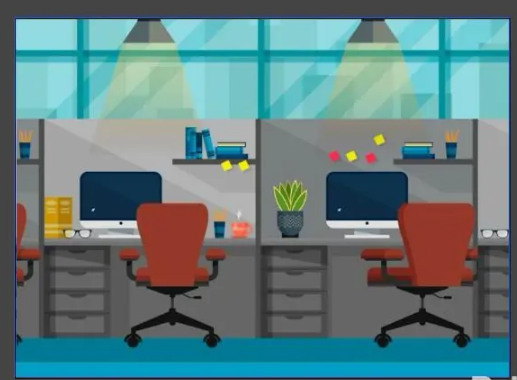
(2)转为影片剪辑元件
鼠标右击导入的图片素材,在弹出的窗口点击“转换为元件”选项,或者直接按“F8”快捷键调出“转换为元件”设置窗口。
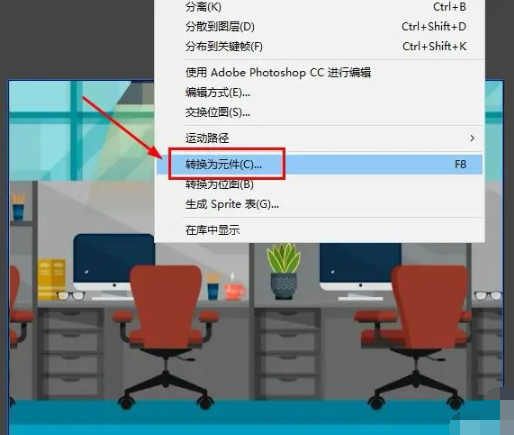
在弹出的“转换为元件”窗口中将“类型”设为“影片剪辑”选项,点击“确定”按钮。
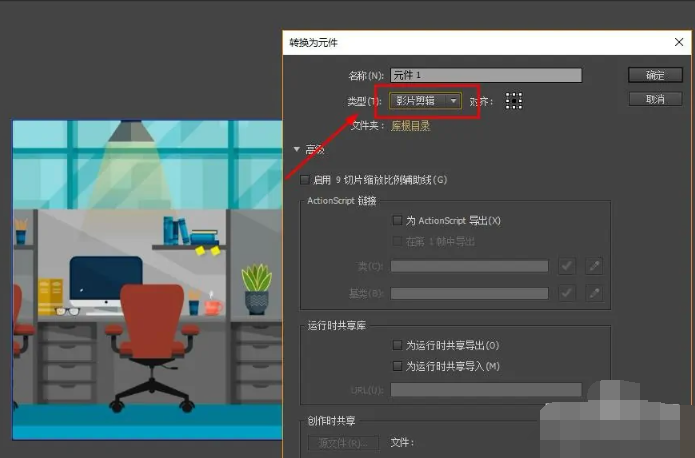
(3)插入关键帧
在时间轴第一帧处右击鼠标,在弹出的窗口点击“插入帧”选项,或者选中1帧,在键盘上按“F5”键。
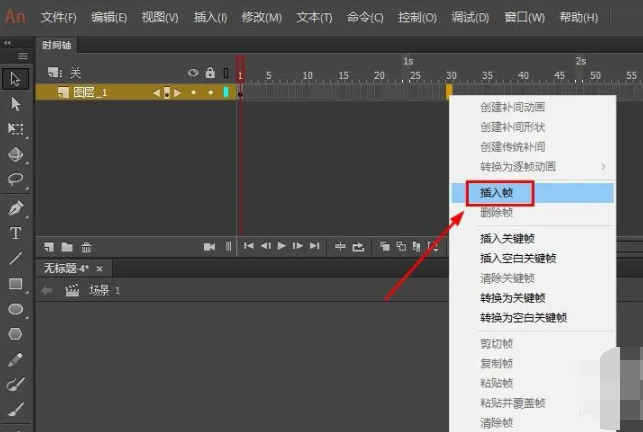
接着选中第30帧,鼠标右击,在弹出的窗口点击“插入关键帧”选项。
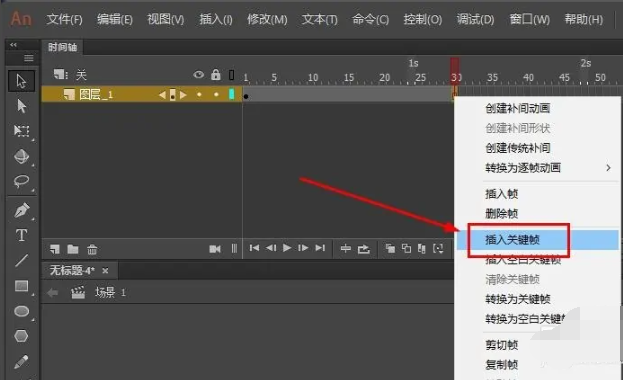
点击第1帧,在“滤镜”面板中添加“调整颜色”选项,将“饱和度”设为-180,这样图片就变成黑白了。
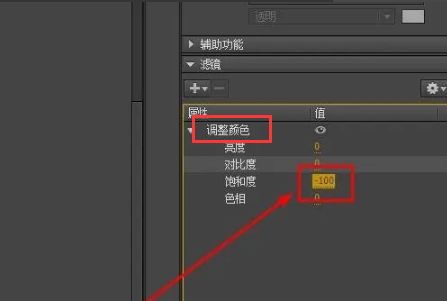
(4)创建传统补间动画
在第14帧处鼠标右击,在弹出的窗口点击“创建传统补间”选项,点击“播放”按钮,就能得到黑白图片变成彩色图片的动画效果了。
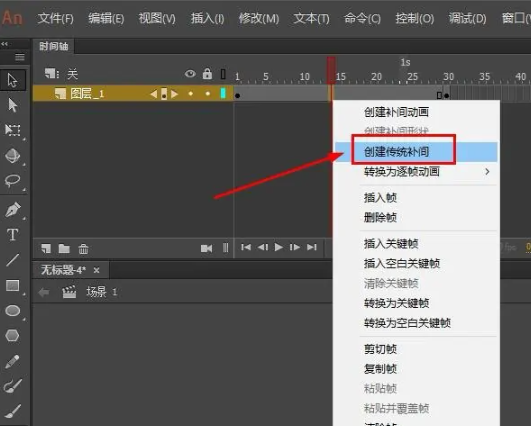
以上就是自由互联小编分享的“flash怎么制作黑白插画转彩色插画动画效果?flash新手入门教程”相关内容。希望以上内容能对您有所帮助,小伙伴们我们下期再见哦~
【本文由:阿里云代理 http://www.56aliyun.com 复制请保留原URL】